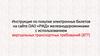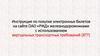Similar presentations:
Яндекс Трекер
1.
2.
1. Открой эл. почту и найди там письмо сданными для входа в Трекер
3.
2. Действуй по инструкции в письмеНужно
залогиниться
по ссылке из
письма. Логин
и пароль ты
так же
найдешь в
письме.
4.
3. Ввод логина и пароля (если у тебяпривязан другой аккаунт)
Если у тебя открылось окно ввода логина, то пропусти
этот слайд!
Нажми на значок
аккаунта, там
выбери
«Добавить
аккаунт»
5.
3. Ввод логина и пароляВ открывшемся окне
введи логин из письма
В следующем окне введи
пароль из письма
6.
4. Подтверждение согласия с условиямииспользования
1. Поставь две
галки, что ты
согласен с
условиями
использования и
подтверждаешь
согласие на
получение
информационных
сообщений;
2. Нажми кнопку
«Войти» внизу.
7.
5. Аккаунт готов!(у вас должна появиться учётная запись, как на скрине ниже)
8.
6.1 Настройка двухфакторнойаутентификации для аккаунта
1. Перейди по
ссылке;
2. Выберите
пункт
«Безопасность
».
9.
6.2 Настройка двухфакторнойаутентификации для аккаунта
Провались в
«Текущий
способ» входа
10.
6.3 Настройка двухфакторнойаутентификации для аккаунта
В
открывшемся
окне выбери
способ входа:
«Яндекс
Ключ»
11.
6.4 Настройка двухфакторнойаутентификации для аккаунта
Здесь нажми
на ссылку :
«перейдите по
ссылке»
12.
7. Первый этап настройкидвухфакторной аутентификации
1. Введи свой номер
сотового
телефона в
формате
+7-ХХХ-ХХХ-ХХХХ;
2. Нажми кнопку
«Получить код».
13.
7. Первый этап настройкидвухфакторной аутентификации
1. Введи сюда
код, который
пришел в виде
СМСсообщения на
твой
мобильный;
2. Нажми кнопку
«Подтвердить
».
14.
8. Второй этап настройки двухфакторнойаутентификации
1. Придумай
пин-код от 4
до 16 цифр и
введи его
дважды;
2. Нажми кнопку
«Создать».
15.
9. Третий этап настройки двухфакторнойаутентификации (подготовка Я.Ключа)
Открой Я.Ключ на телефоне и действуй по инструкции на
скринах
16.
9. Третий этап настройки двухфакторнойаутентификации
1. Наведи камеру на
QR-код и нажми
«Готово» внизу;
2. Закрой
приложение
Я.Ключ и
перезапусти его
заново;
3. Выбери аккаунт
логин@yandextaxi.yaconnect.co
m;
4. Веди ранее
придуманный
пин-код;
5. На компьютере
нажми кнопку
«Следующий
шаг».
17.
10. Четвёртый этап настройкидвухфакторной аутентификации
1. Введи одноразовый
пароль из
открытого
аккаунта в
Я.Ключе (8
английских букв);
2. Нажми кнопку
«Включить»;
3. Готово!

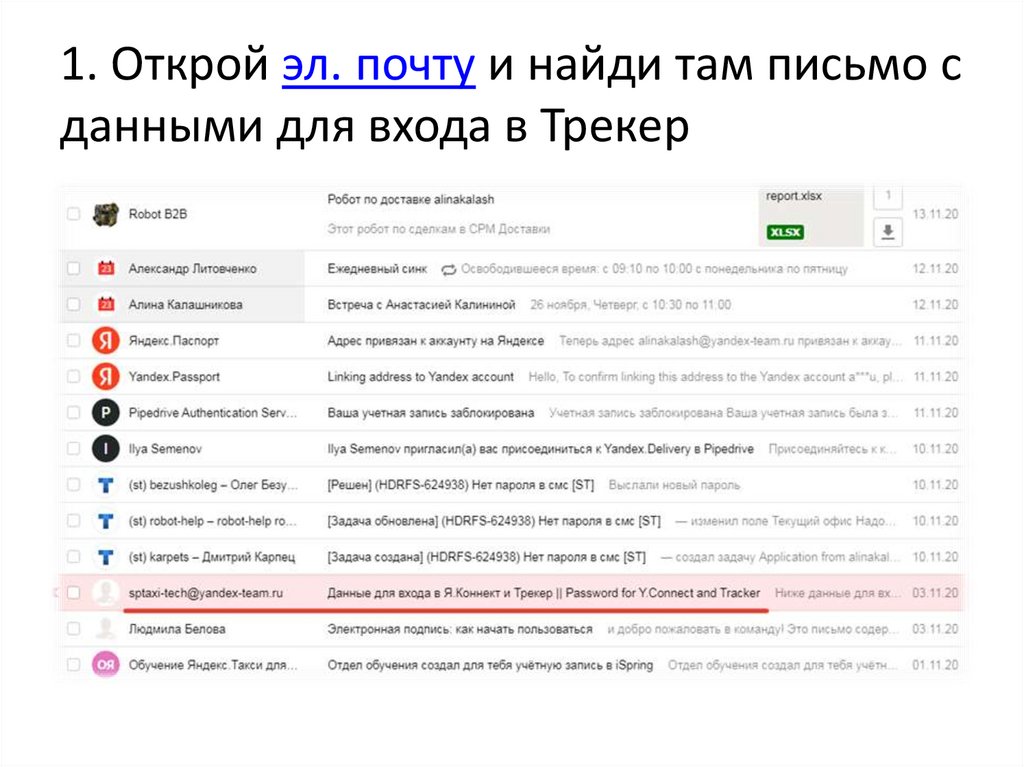
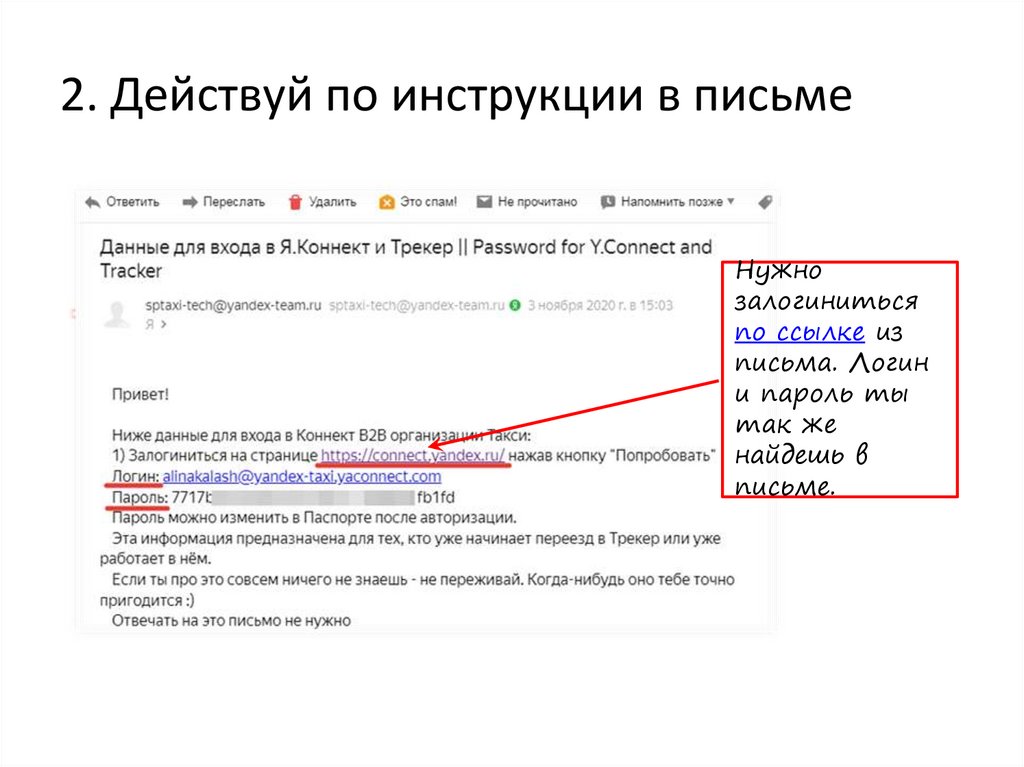
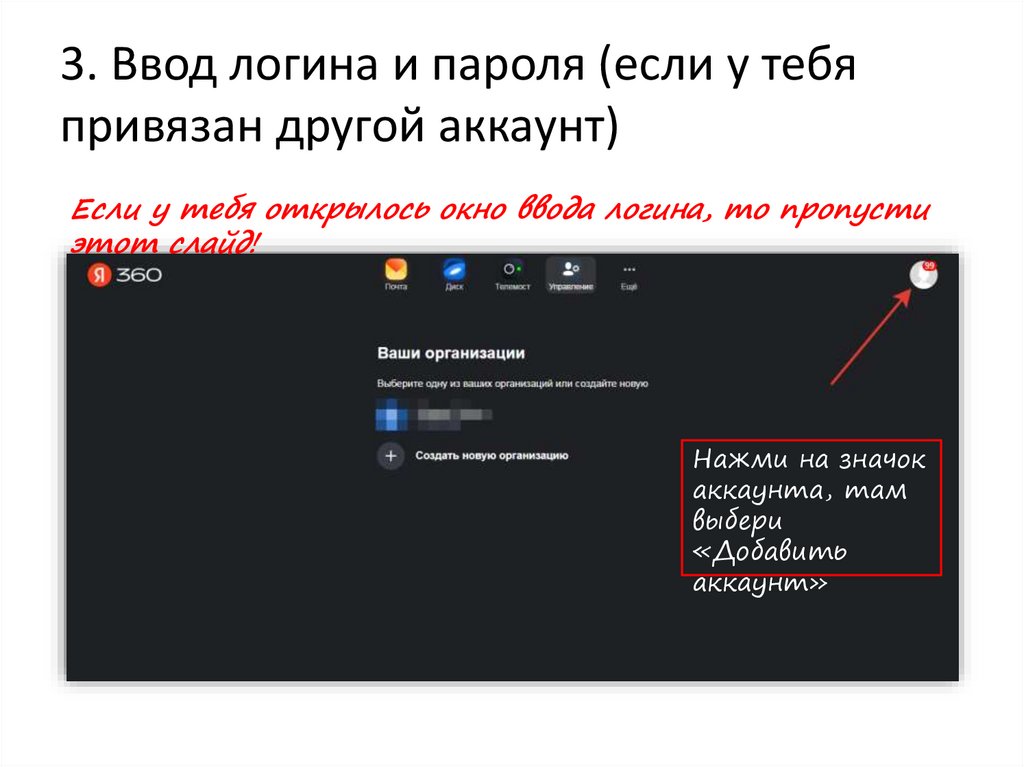
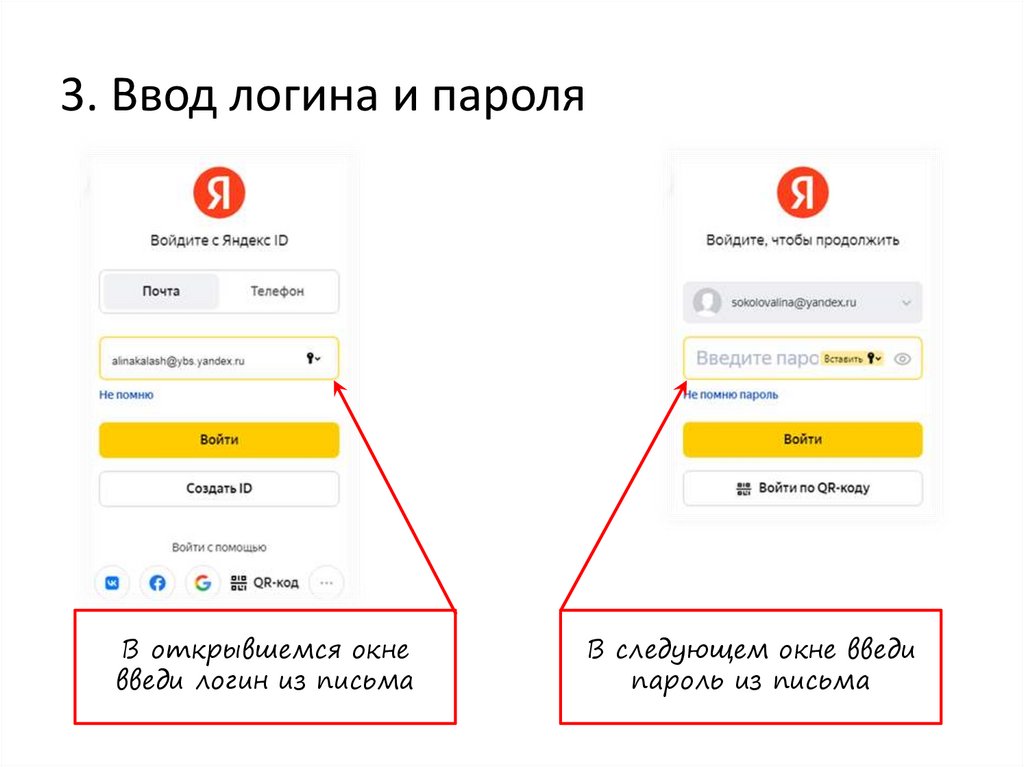
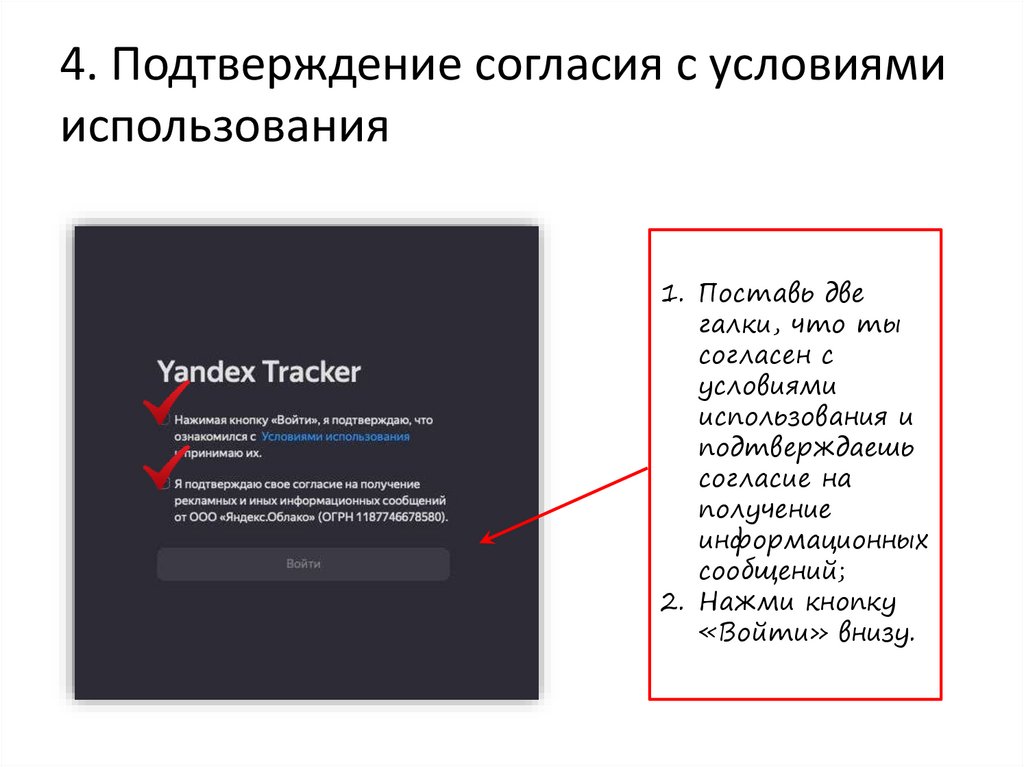
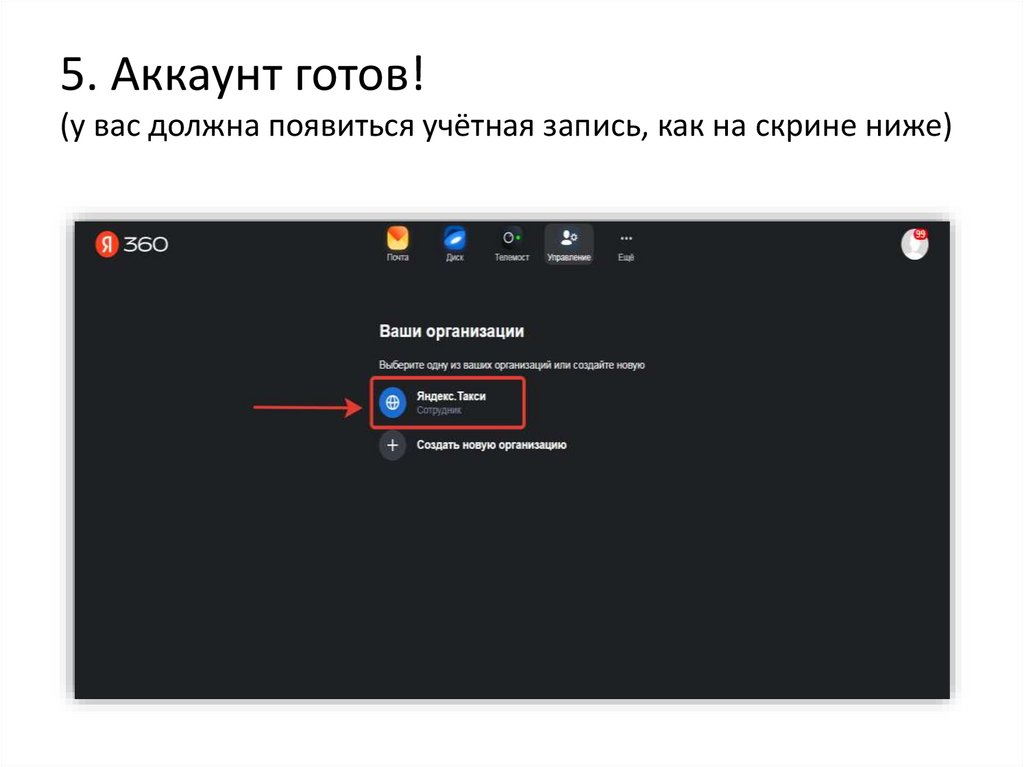
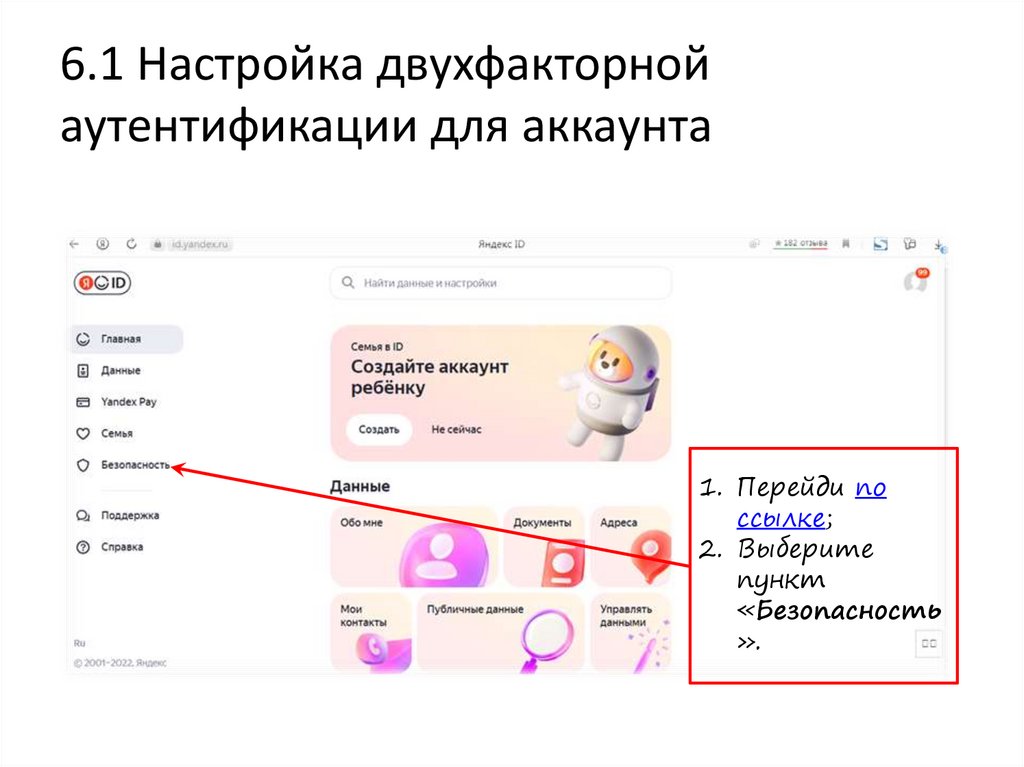
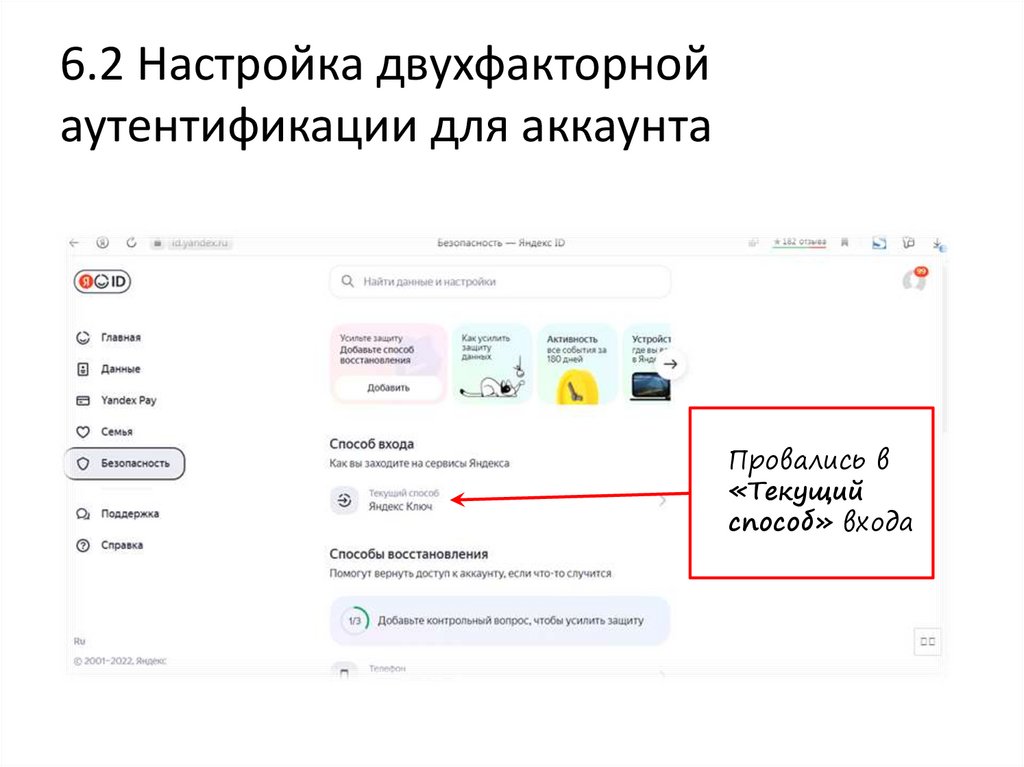
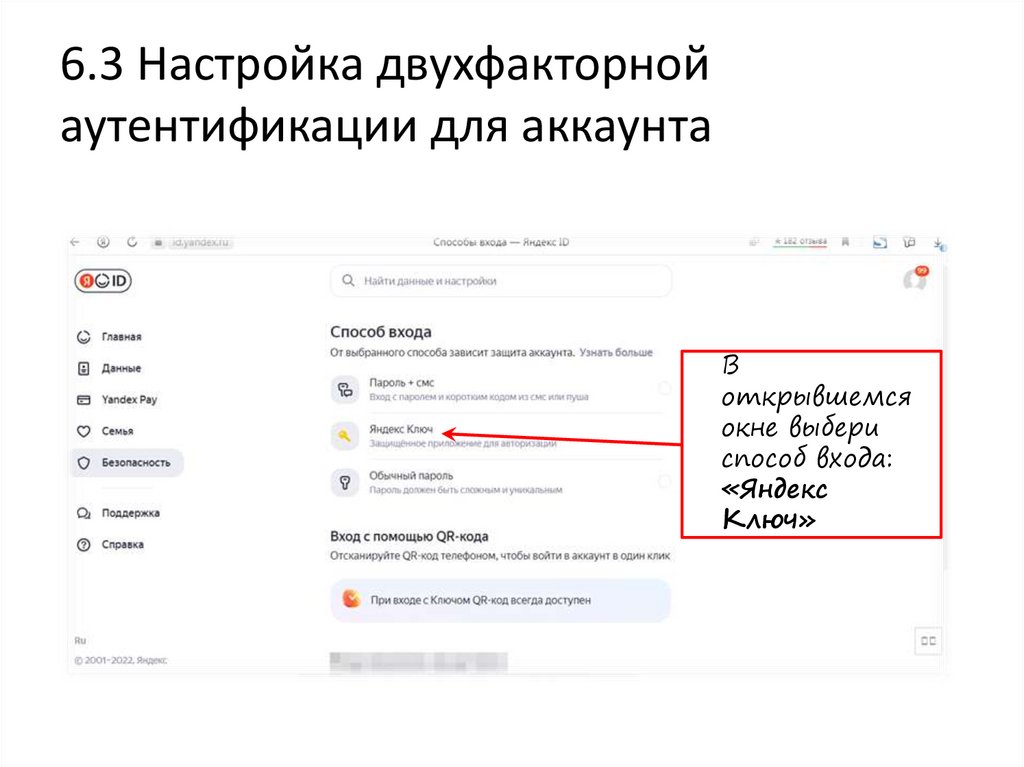
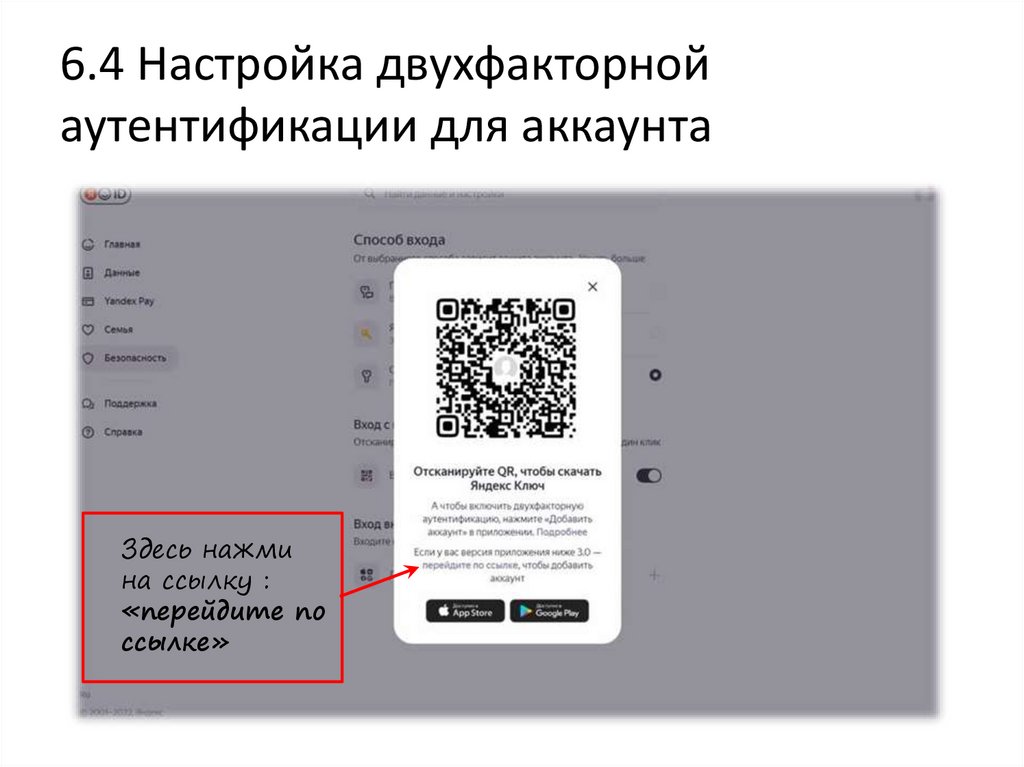
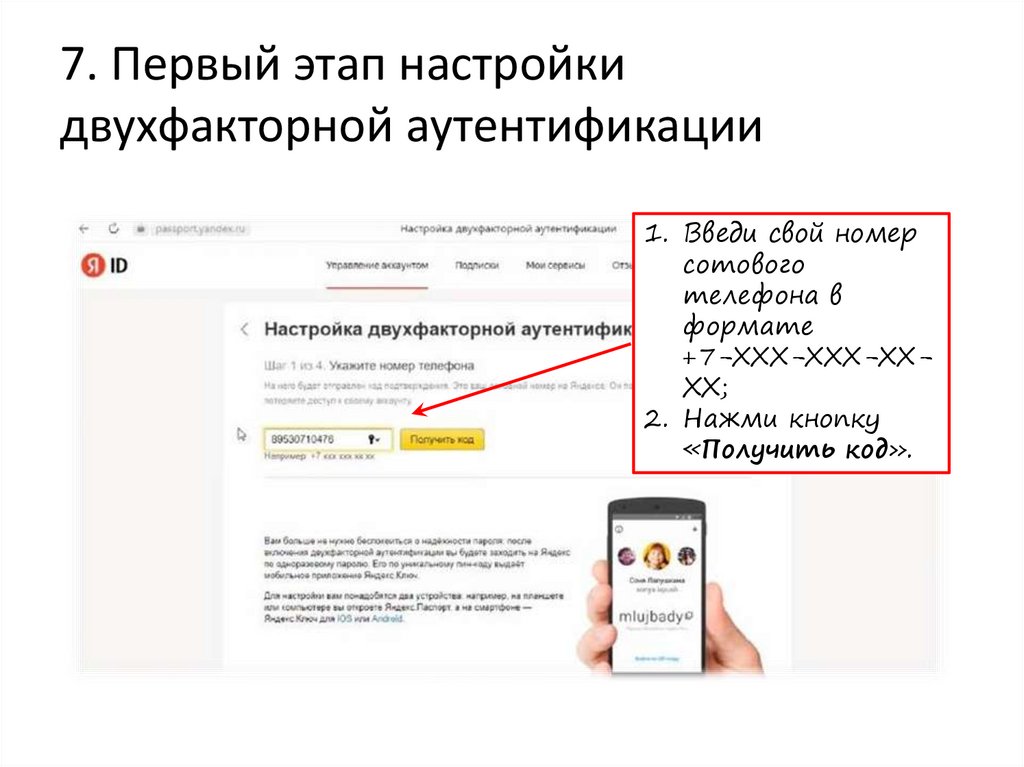
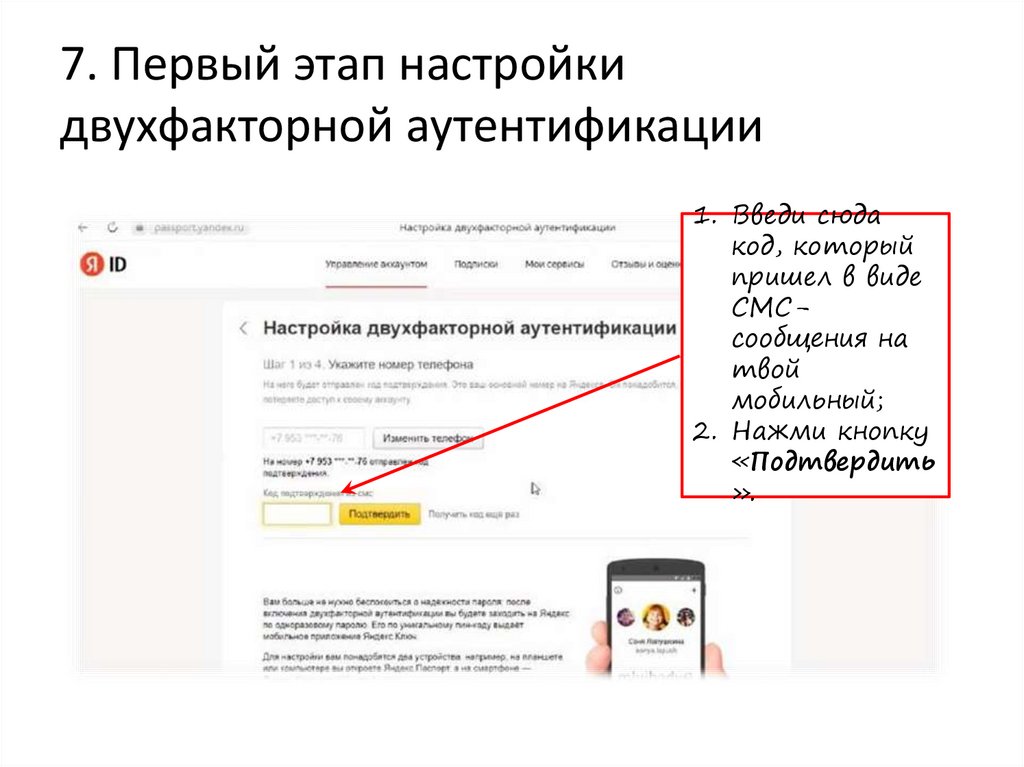
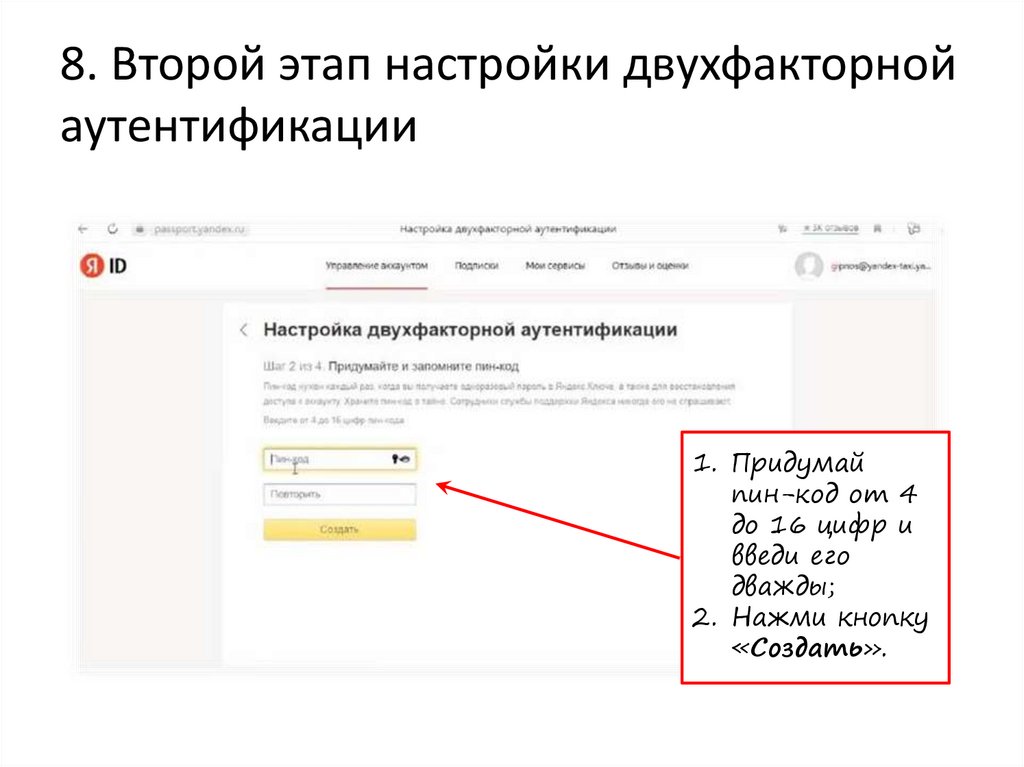
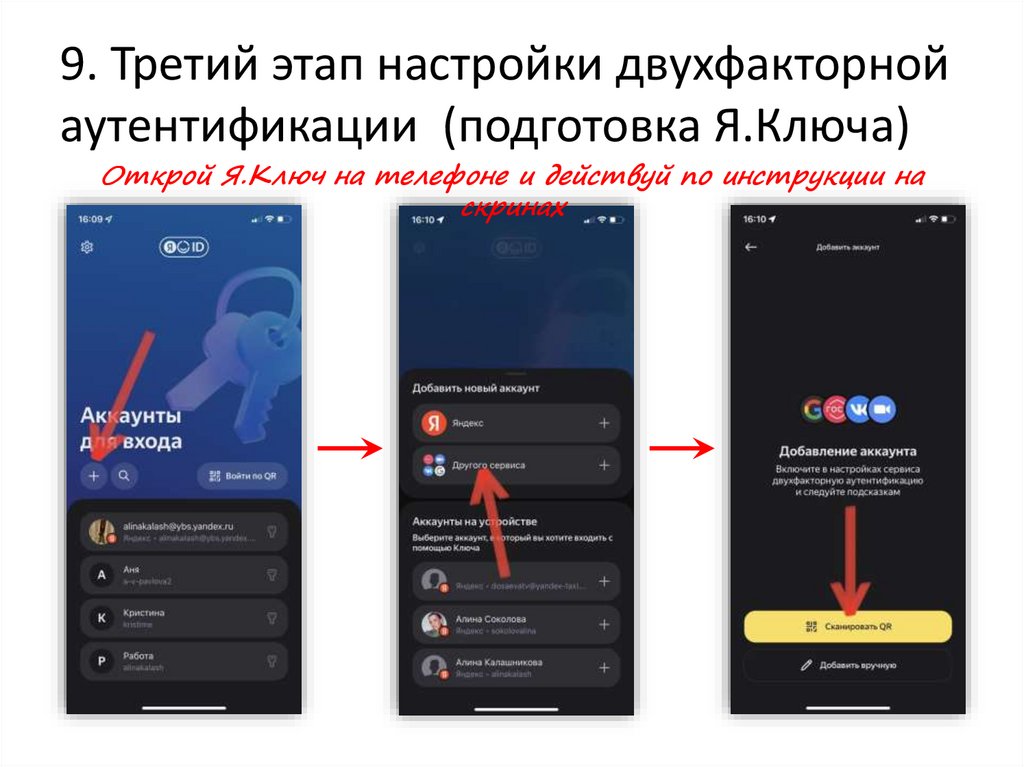
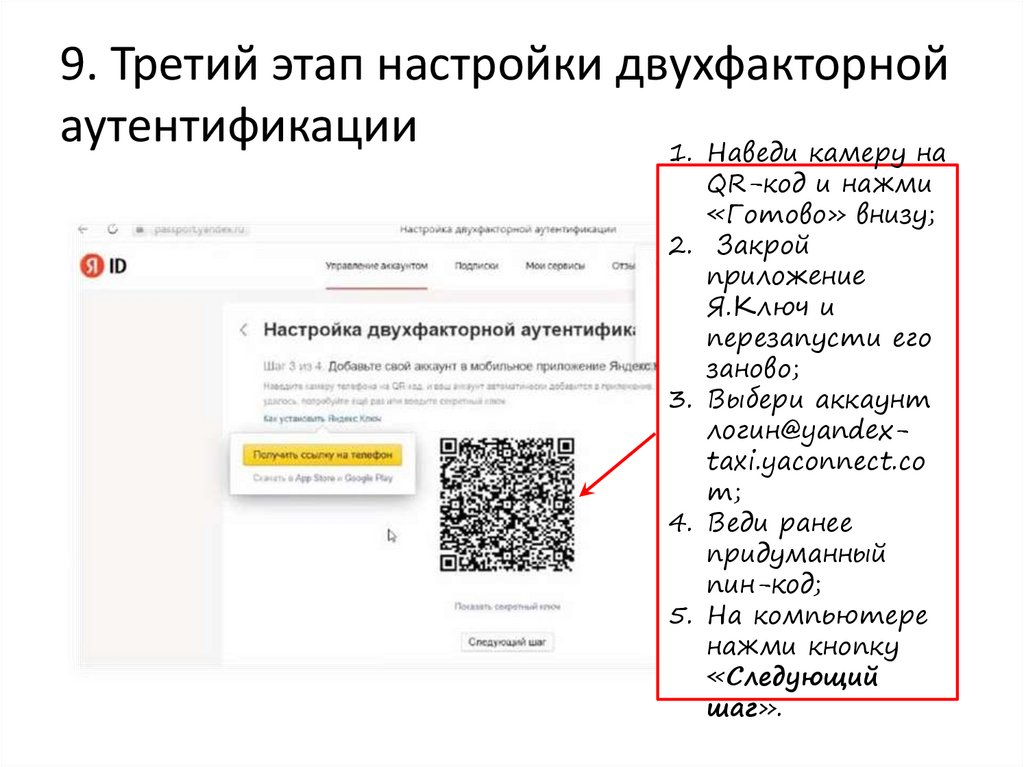
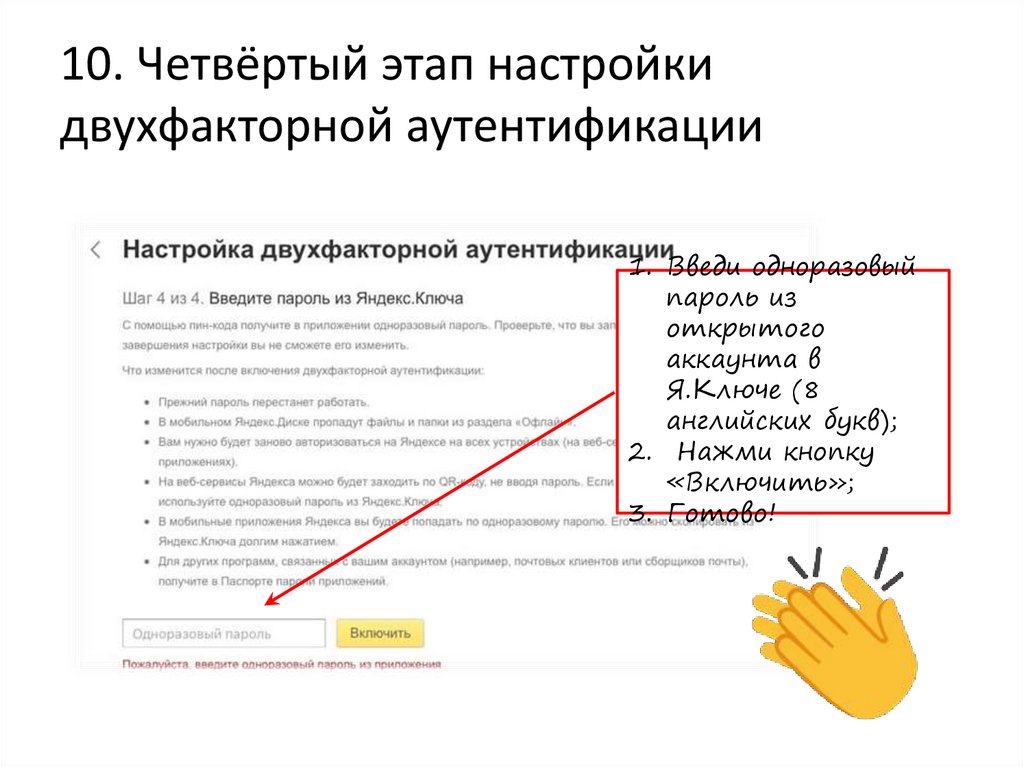
 internet
internet